
모두들 하! 위! 정보저장소다. 요즘 폐렴이니 뭐니 이슈가 많다. 필자가 살고 있는 동네와 바로 옆동네에서 각 1명씩 확진자가 나타났다고 한다. 필자는 이미 축구로 단련된 체력과 기관지(?)를 갖고 있기 때문에 우한 폐렴 따위 거뜬하다. 어찌됬건 이런저런 상황으로 인해 우리 모두 마스크도 철저히 착용하고 다니고 (특히 외출할 때!), 손도 깨끗하게 씻고 다니는 습관을 가지도록 하자.
오늘은 여러분들에게 아이폰 사용에 대한 팁을 하나 소개하고자 한다. 특히 아이폰 초보자들에게 특히나 더 권장하는 팁이기 때문에 꼭 참고하도록 하자. 보통 아이폰을 사용하게 될 경우 바탕화면에 다양한 어플들이 다운로드 되어 있을 것이다. 하지만 이것저것 다운로드 하다 보면 어느새 정리가 안된 너저분한 상태의 바탕화면을 맞이하게 될 것이다. 뭐 이런 것에 대해 신경을 안쓰는 사람이라면 상관은 없지만, 필자와 마찬가지로 정리벽 있고 강박증이 있다면 너저분한 바탕화면을 보고 절대로 그냥 지나칠 수 없을 것이다.
그렇기 때문에 오늘은 필자와 같은 성격을 가지신 분들을 위해 어플 삭제와 폴더를 생성하여 스근하고 깔끔하게 아이폰 어플 정리하는 방법에 대해 포스팅을 하고자 한다. 하는 방법은 역시나 어렵지 않으며, 필자가 또 차근차근 설명을 잘하는 타입(?)이니 믿고 따라오기 바란다. 그럼 지금부터 어플 정리와 삭제하는 방법에 대해 알아보도록 하자.
*(참고) 본 포스팅은 '아이폰' 유저들에게 해당되는 포스팅으로 안드로이드 유저는 해당사항에 없으니 양해 바랍니다. 또한 필자의 아이폰 기종은 XR, OS는 13.3 버전이니 참고하기 바랍니다.
#1 아이폰 어플 정리하는 방법 :: 삭제를 통한 정리


집을 정리하든, 자기 책상 주변을 정리하든 뭘 하든 정리하는데 있어 가장 중요한 것은 '버리는 것'이라고 생각한다. 자신한테 필요없는 물건(어플)은 과감하게 삭제하여 공간(용량)도 늘리고 좀 더 쾌적한 상태를 만들 수 있기 때문이다. 그렇기에 아이폰 어플 정리를 하는데 있어 가장 첫 번째로 선행해야할 부분이 바로 '삭제'가 아닐까 싶다. 그래서 이번 파트에서는 아이폰 어플 정리하는 방법 중 삭제를 통한 정리를 알아보도록 하겠다. 원래 13.3 버전 이전에서 사용했던 방법과 더불어 새롭게 추가된 방법이 있으니 함께 설명을 하도록 하겠다. 삭제하는 건 여러분들이 편한 방법으로 사용하면 된다.
삭제하는 방법은 간단하다. 삭제하고자 하는 어플을 필자가 '멜론' 어플로 예를 들어 설명을 해보겠다. 멜론 어플을 꾸욱 터치해준다. 약 2-3초 터치를 유지하면 우측 사진과 같은 화면이 등장한다. 원래 13.3 이전 버전에서는 꾸욱 누르면 어플이 좌우로 흔들리면서 수정 및 삭제가 가능했다. 물론 13.3 버전에서도 해당 기능이 탑재되어 있으나 위와 같은 안내창이 먼저 등장하게 된다.
안내창이 등장하면 제일 하단에 빨간색 글씨로 '앱 삭제'라는 버튼이 있다. 해당 버튼을 누르면 어플 삭제는 스근하게 완료가 된다. 어플을 삭제하기 전엔 안내문이 나와 되묻는데, 이 때 다시 한 번 잘 확인한 후에 삭제하길 권장한다.
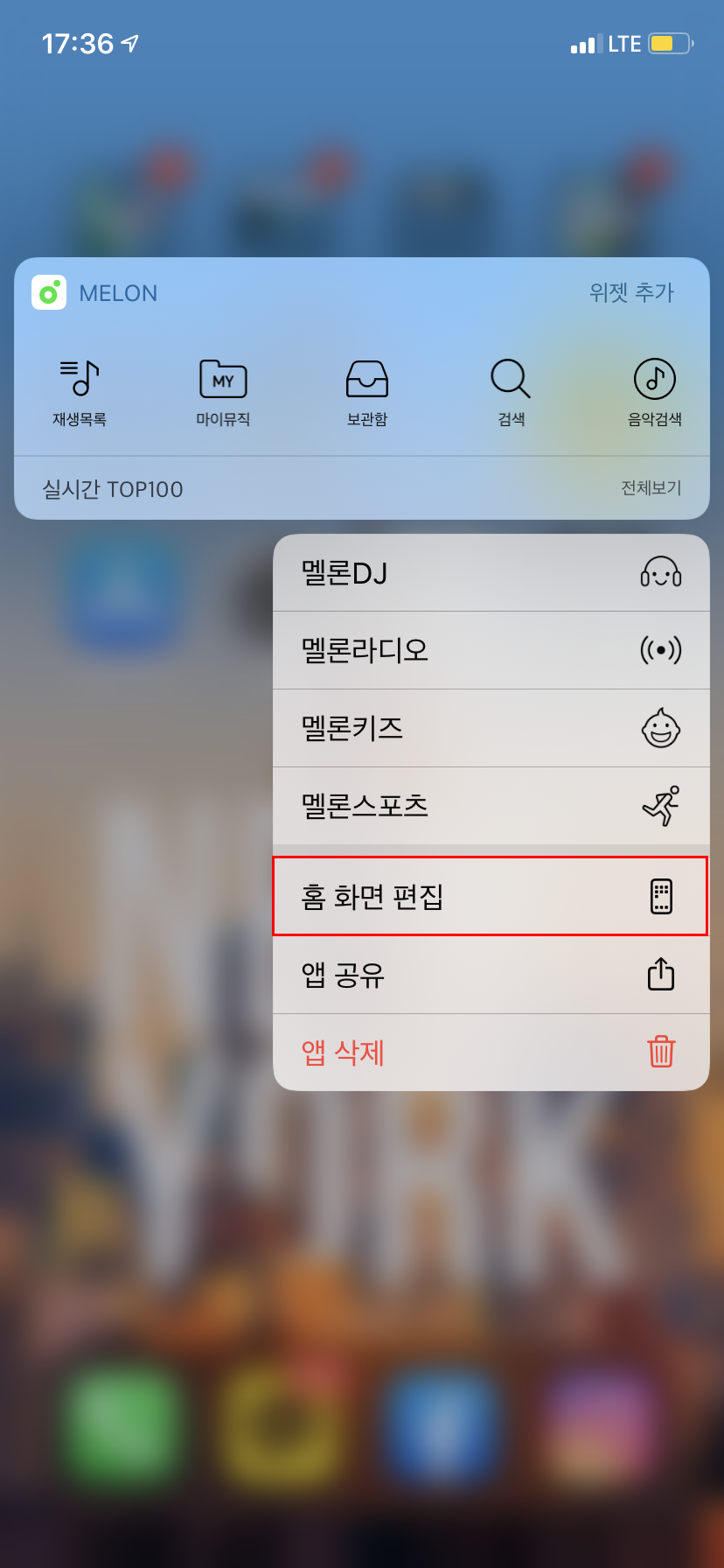
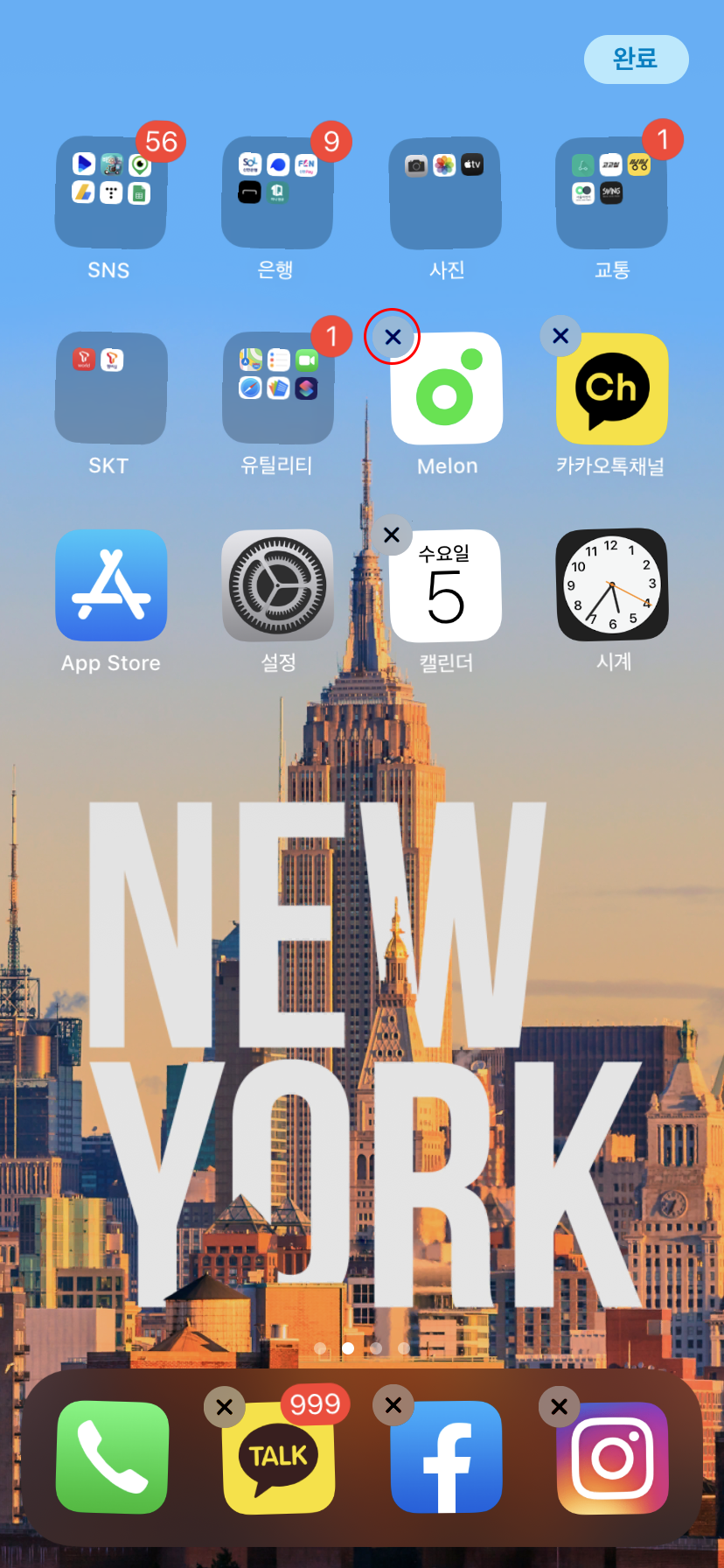

아이폰 어플 삭제하는 두 번째 방법은 13.3 버전 이전에 사용했던 방법이다. 아까와 마찬가지로 탭을 2-3초 정도 유지하면 왼쪽 사진과 같은 안내창이 나온다고 했다. 거기서 중간에 보면 '홈 화면 편집'이라는 메뉴가 있다. 해당 메뉴를 탭하거나, 혹은 탭을 3초 이상 유지하면 중간에 있는 사진과 같이 우리에게 익숙한 어플이 흔들리는 상태가 되게 된다.
이 때 어플의 좌측 상단을 보면 'X'자가 등장하게 되는데 이걸 탭하면 어플 삭제가 완료된다. 아까는 안내창이 나왔다면, 이번에는 탭을 좀 더 오래 유지하여 이동할 수도 있고, 혹은 삭제도 할 수 있는 상태가 만들어진 것이다. 어떻게 보면 지금 설명한 방법이 조금 귀찮을 수 있으나, 어플을 이동하면서 편집 혹은 삭제를 할 수 있기에 여러분들이 사용해보고 편한 방법으로 사용하면 좋을 듯 하다.


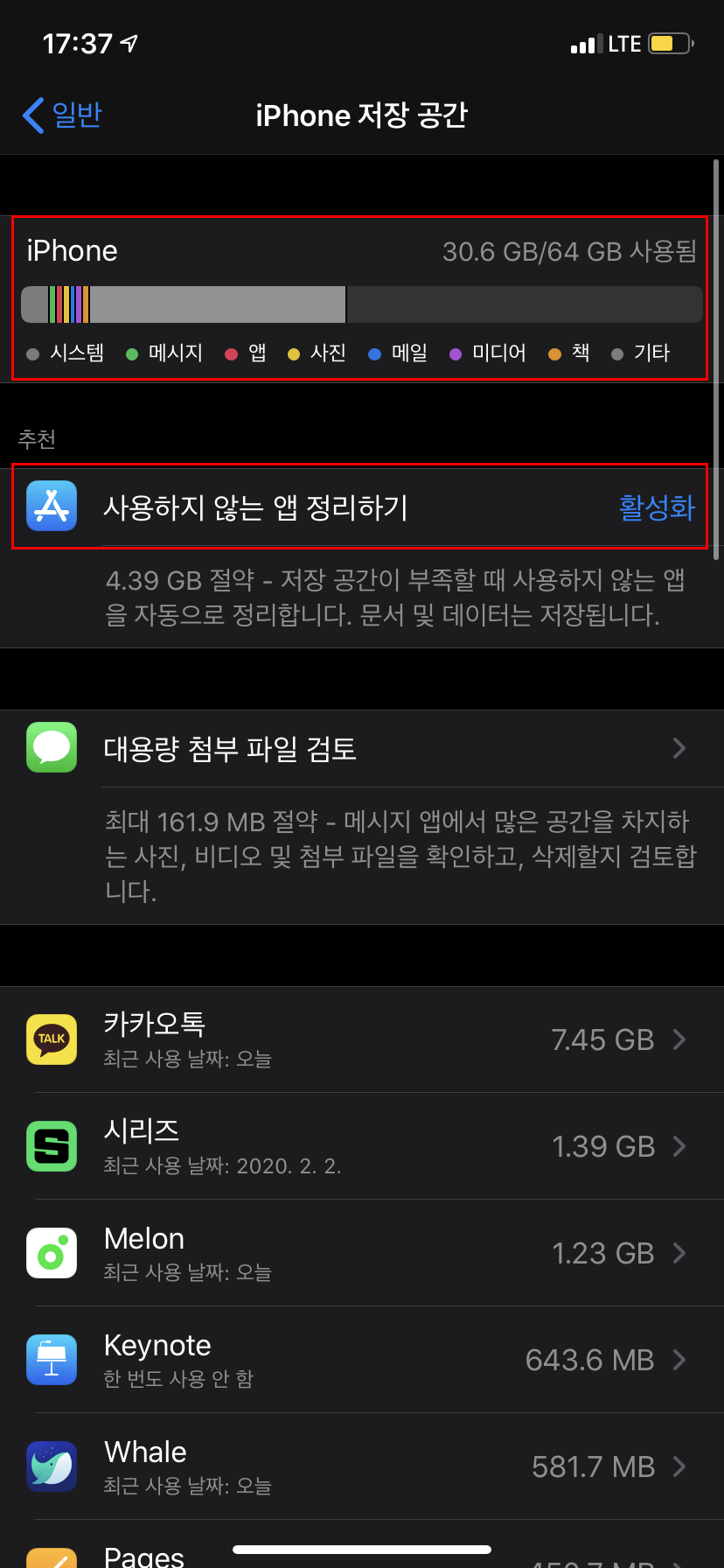
물론 위의 2가지 방법은 그냥 바로 바로 필요없는 어플을 삭제할 때 간편하게 할 수 있는 방법이다. 하지만 좀 더 디테일하게 이것저것 따져보고 싶다면 지금 설명하는 방법대로 해보도록 하자. 일단 먼저 '설정' 앱을 실행하도록 하자. 실행 후 중간에 '일반' 메뉴를 탭해주도록 하자. 중간에 보면 'iPhone 저장 공간'이라는 메뉴가 보일 것이다. 해당 메뉴를 탭해주도록 하자.
그럼 우측 사진과 마찬가지로 내 아이폰 용량이 얼마나 차지하고 있는지를 알 수 있다. 간단한 팁을 하나 주자면 해당 메뉴에서 '사용하지 않는 앱 정리하기'라는 메뉴가 있다. 만약 자신이 아이폰 용량이 좀 부족하거나, 혹은 스스로 어느정도 관리를 해줄 수 있는 기능을 찾는다면 이 기능을 사용해보면 좋을 듯 하다. 해당 메뉴는 아이폰 스스로 사용하지 않는 앱을 자동으로 정리하여 용량을 쾌적하게 유지할 수 있는 기능이다. 활성화를 원한다면 우측의 '활성화' 버튼을 눌러주도록 한다.
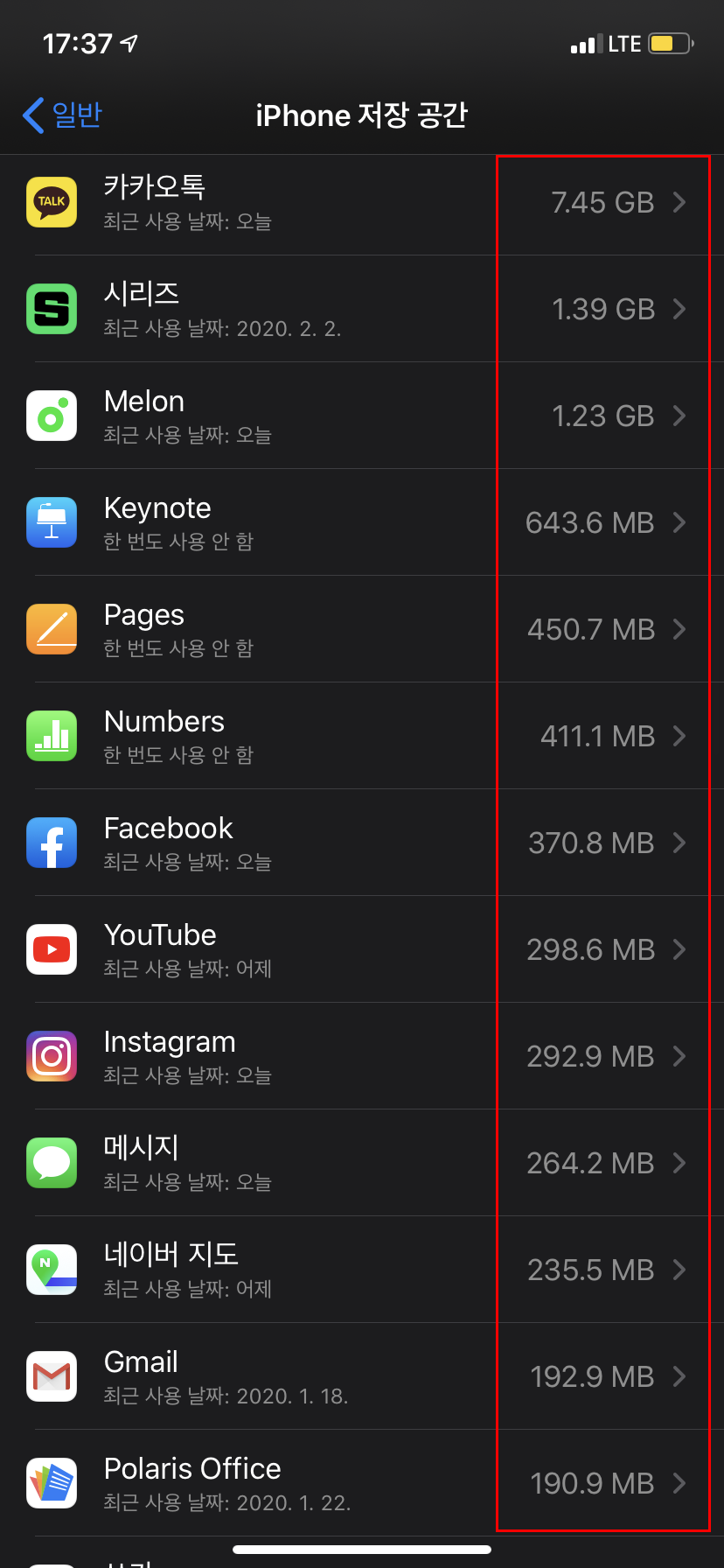
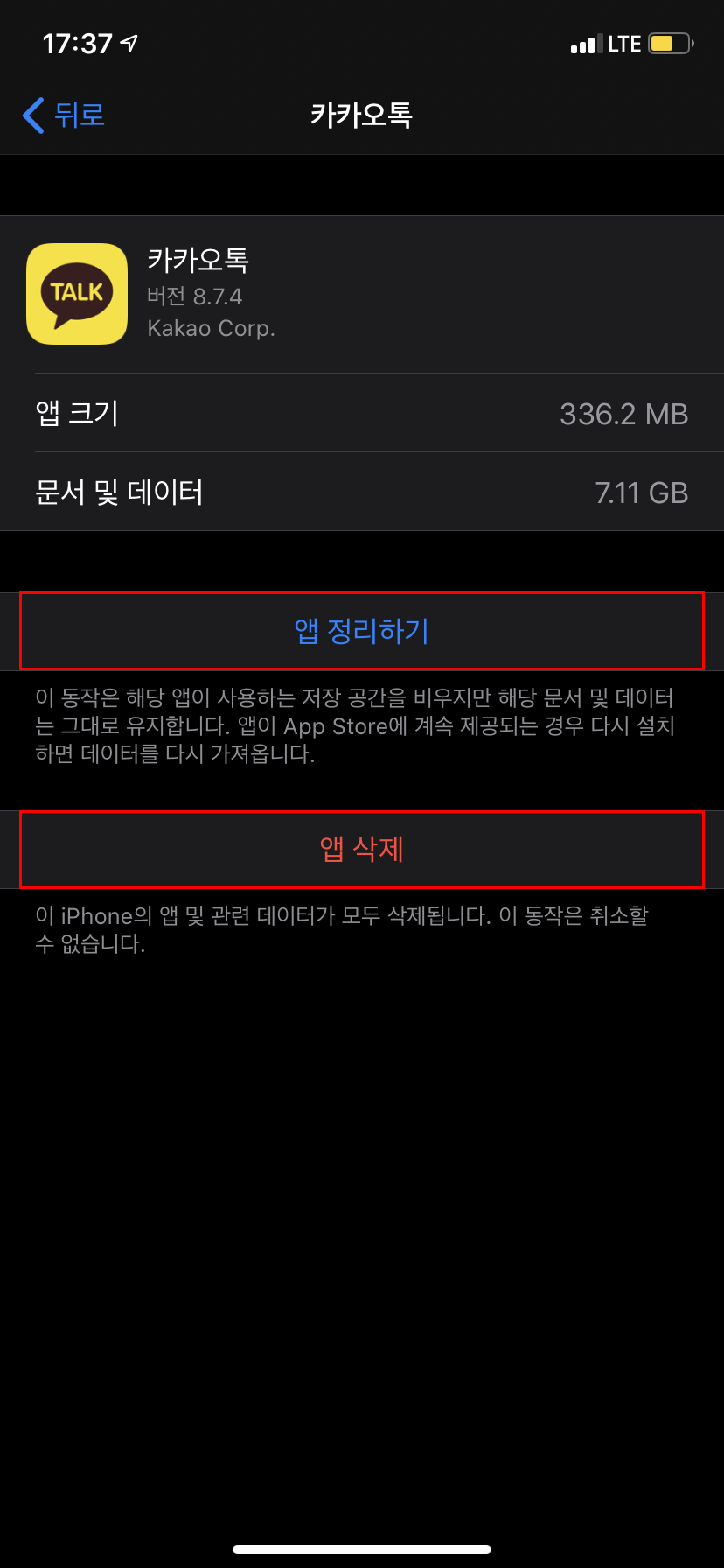
그리고 아래로 스크롤을 내리면 내가 설치한 어플들이 나열된다. 나열된 순서는 당연히 차지한 '용량' 순서대로 나열되게 된다. 현재 필자의 경우 카카오톡 어플이 7.45GB 차지하고 있어 굉장히 압도적인 용량비율을 보이고 있다. 뿐 만 아니라 다른 자잘한 어플에서도 최소 200MB의 용량을 차지하고 있기 때문에 정리가 불가피해 보인다.
만약 어플 중 용량을 많이 차지하고 있으나 굳이 사용하지 않는 어플이라면 굳이 우리가 껴안고 있을 필요는 없을 것이다. 과감하게 삭제를 원한다면 내가 삭제하고자 하는 어플을 탭하도록 하자. 필자는 예를 들기 위해 가장 용량을 많이 차지한 카카오톡을 탭하였다.
탭하면 우측 사진과 같이 '앱 정리하기' 메뉴와 '앱 삭제' 2가지 메뉴가 있다. 만약 카카오톡과 같이 자주 사용하나 용량이 많은 상태라면 '앱 정리하기' 메뉴를 선택하여 조금이나마 용량을 줄일 수 있도록 하자. 하지만 그것이 아니라면 바로 밑의 '앱 삭제' 메뉴를 탭하여 깔끔하게 삭제를 하는 것이 좋다. 이로써 아이폰 어플 삭제를 통해 정리하는 방법에 대해 포스팅을 해보았다.
#2 아이폰 어플 정리하는 방법 :: 폴더 생성을 통한 정리
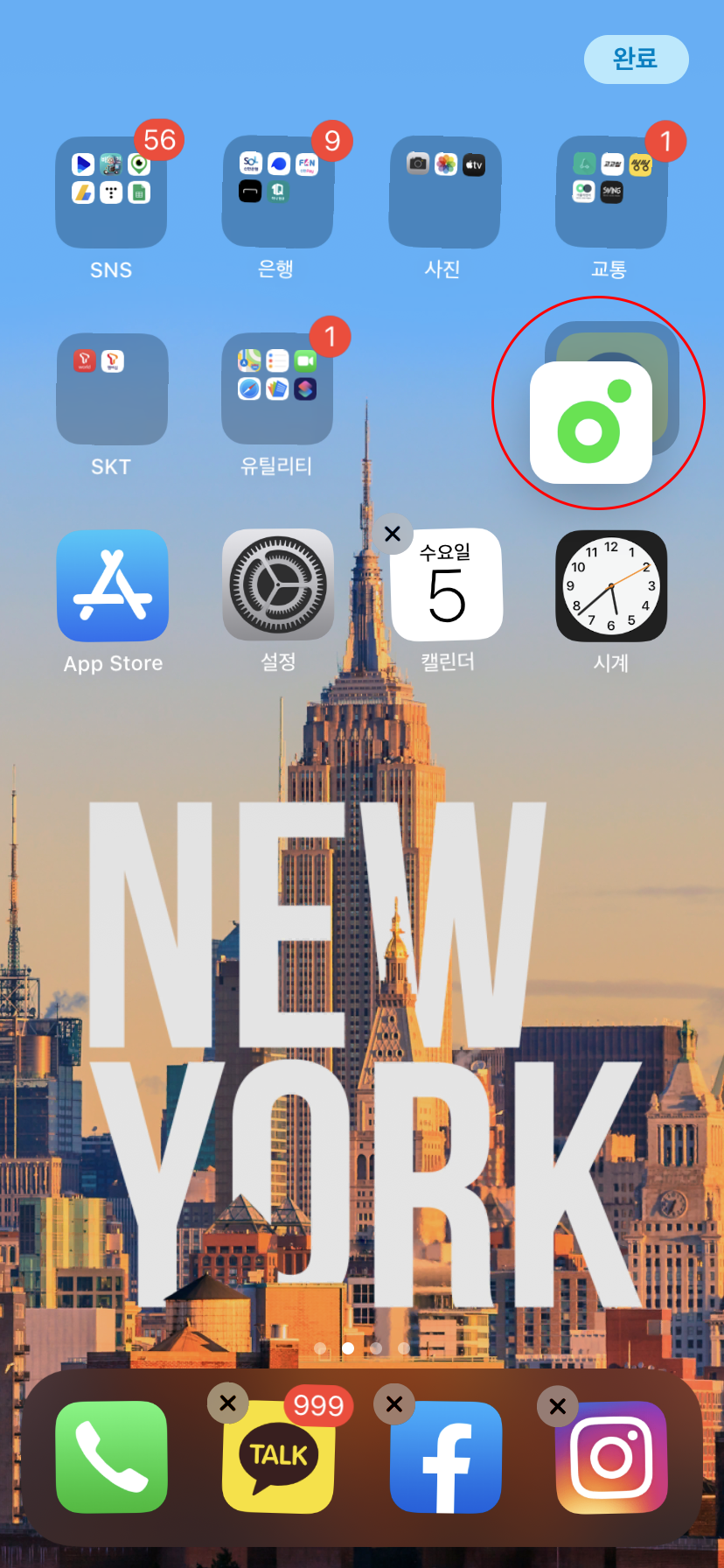
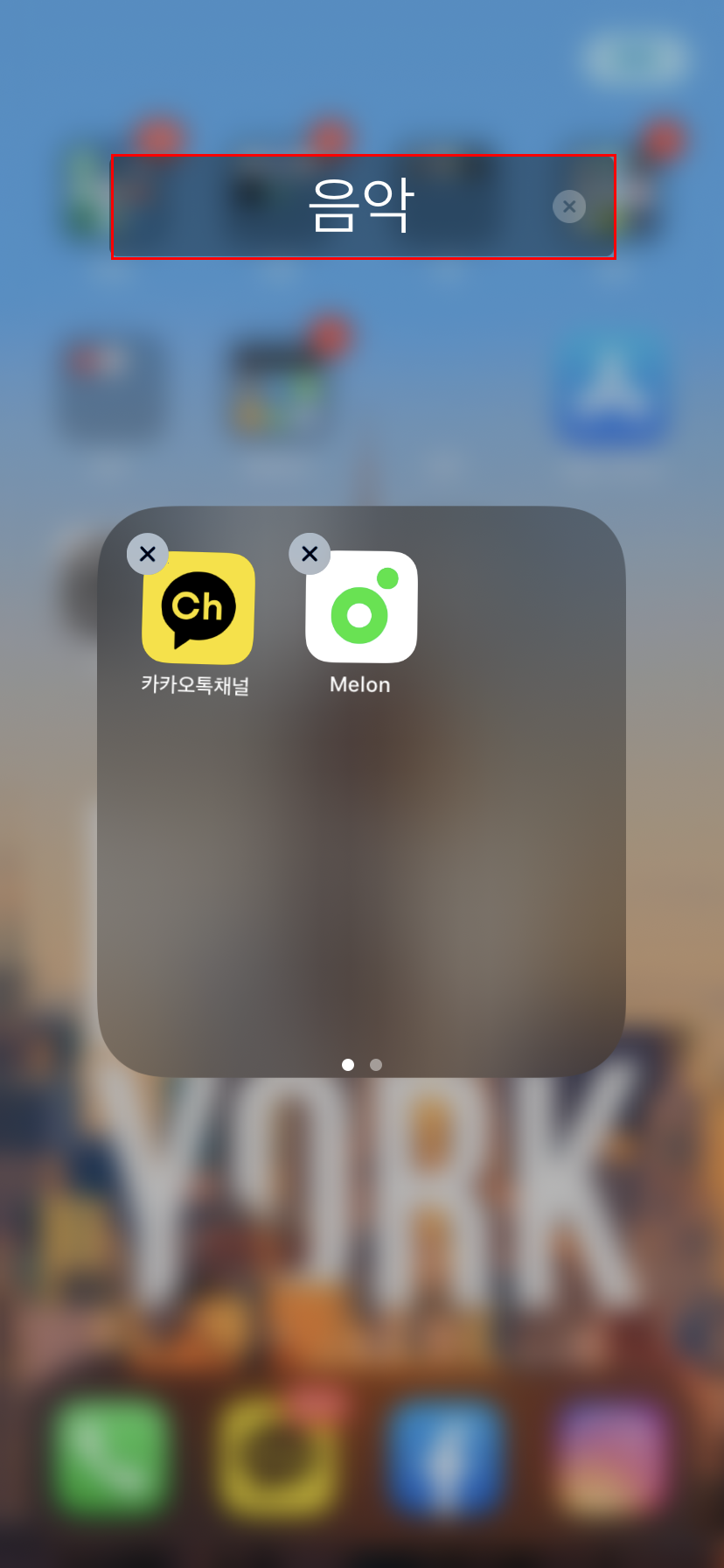
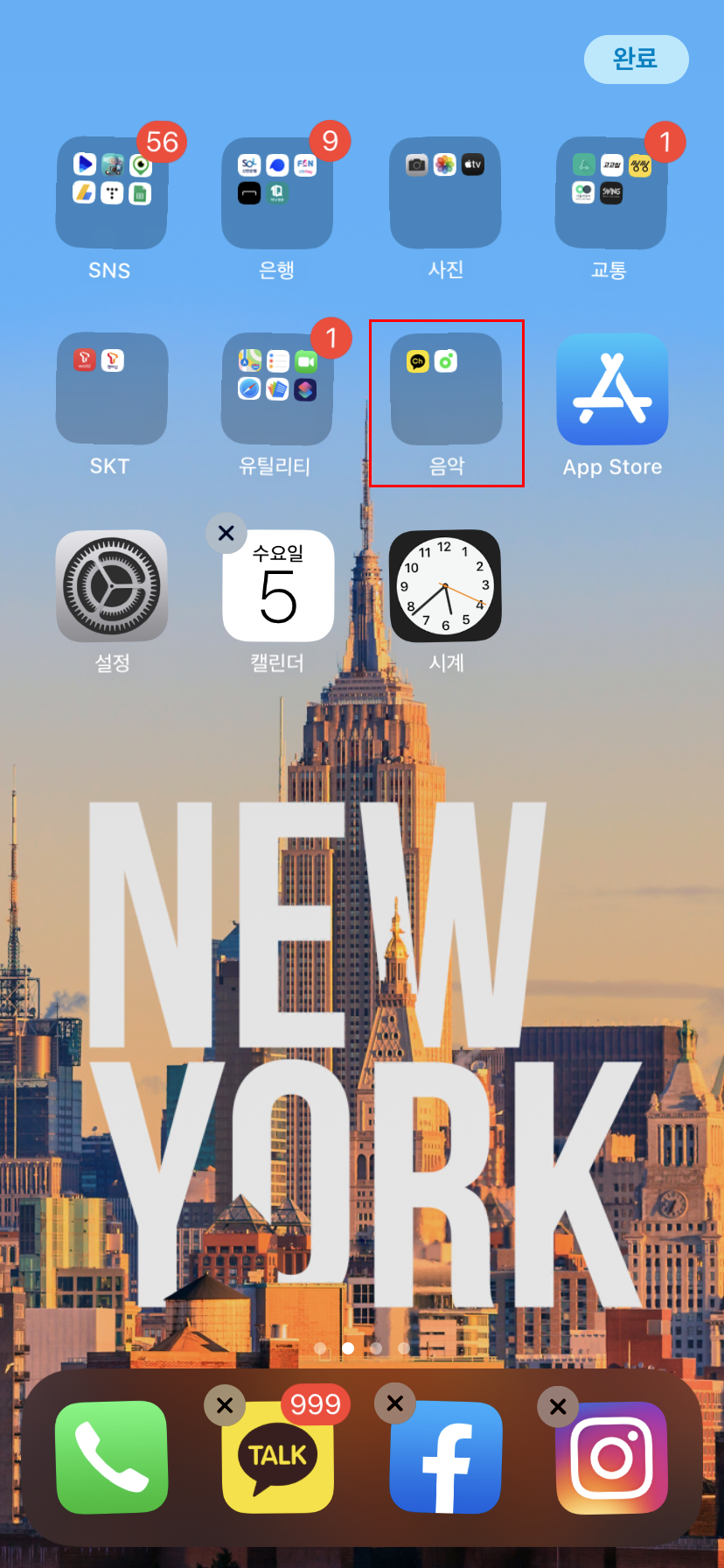
다음 방법은 아이폰 폴더를 이용한 어플 정리하는 방법이다. 이전에 삭제하는 방법과 비교했을 때 차이는 용량이 줄어드냐 안줄어드냐에 대한 차이가 있을 것이다. 용량을 생각한다면 당연히 전자가 훨씬 더 나은 방법이라고 생각할 수 있다. 하지만 용량의 문제를 떠나 나에게는 꼭 필수적인 어플일 수도 있다. 그럴 때는 어떻게 정리하는 것이 효율적일까?
그에 대한 해답은 바로 '아이폰 폴더'를 이용하는 것이다. 폴더를 이용하는 방법을 설명하기에 앞서 팁을 주자면 아이폰 폴더를 만들 땐 비슷한 분류군을 한 군데에 모으는 것이 가장 좋다. 필자의 예를 들어보자면 은행 모바일 뱅킹 어플들은 '은행'이라는 폴더명을 만들어 한 군데에 모아서 관리하고 있는데 꽤 편리하다. 그렇기 때문에 폴더를 이용하여 정리하고자 한다면 같은 종류의 어플을 모으는 것이 좋다.
예를 들어보자. 필자가 만약 '멜론' 어플과 '카카오톡채널' 어플을 한 폴더에 넣어서 정리를 하고 싶다고 가정을 해보자. 일단 먼저 멜론 어플(혹은 카카오톡채널 어플)을 3초 이상 탭하준다. 그럼 어플이 흔들리는 상태가 될텐데, 여기서 멜론 어플을 카카오톡채널 어플과 겹쳐주도록 하자.(왼쪽 사진 빨간색 동그라미 참고) 그럼 자동으로 중간 사진처럼 한 폴더에 두가지 어플이 도란도란 모여있을 것이다. 또한 폴더명이 임시로 '음악'이라는 폴더명이 자동으로 생성되는데, 내가 원하는 이름으로 변경 후 완료를 누르면 된다. 그럼 깔끔하게 폴더가 정리된 것을 알 수 있다. 어떤가? 어렵지 않고 스근하게 누군든지 할 수 있지 않은가?
오늘은 아이폰 초보 유저들을 위해 아이폰 어플 정리 깔끔하게 하는 방법에 대해 포스팅을 해보았다. 삭제와 폴더 생성만 잘해도 깔끔하게 바탕화면을 정리할 수도 있고, 더불어 용량도 쾌적하게 관리가 가능하다. 만약 여러분들이 필자와 같은 성격이거나, 혹은 뭔가 너저분해보여서 정리가 필요하다고 판단되면 삭제와 폴더 정리를 통해 스근하게 관리를 해보면 좋을거 같다. 그럼 오늘 포스팅은 여기까지. 모두들 수고!
'#IT' 카테고리의 다른 글
| 나만의 도메인 구매 및 등록 비용 :: 가비아에서 검색해봐! (0) | 2020.02.27 |
|---|---|
| 소개팅 어플 / 외국인 친구 사귀기 어플 추천 틴더(Tinder) 후기 (1) | 2020.02.18 |
| 아이폰 전화 차단 & 스팸문자 차단 확인하는 방법 (0) | 2020.01.29 |
| 쏘카 VS 그린카 카 쉐어링 어플 필자의 매우 주관적인 리뷰 (2) | 2020.01.21 |
| 아이폰 XR 필수 어플 추천 :: 내가 직접 사용한 것들만! (0) | 2020.01.20 |





댓글